如何创建无线局域网

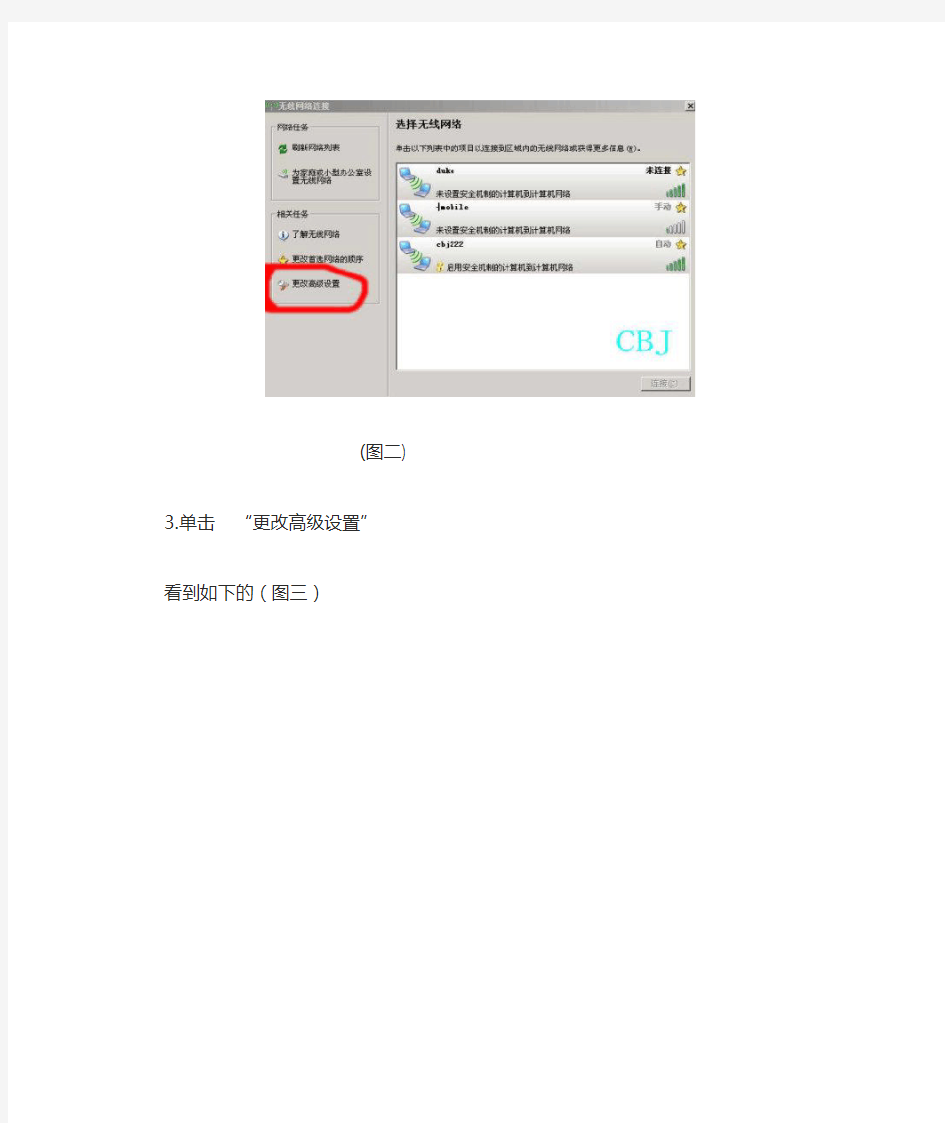
笔者今天出于好奇,想发挥下本本的无线功能,就在网上找了下相关资料,并拉了室友组建了个寝室自用的无线局域网。用用还不错,可以玩CS,而且很流畅。
废话不多说,直接进入主题。笔者用的是windows XP Professional SP3 系统,想建无线局域网当然要有无线网卡(一般看自己的笔记本就知道是否有),由于寝室没有其它的设备,就只好建个小型的网(一般可以搞个无线路由器),就只好建个点对点的无线局域网。
1. 开启无线网卡开始----设置----网络连接---双击以下的(图一)图标
注:(打开路径有多种就不一一介绍)
(图一)
2. 看到如下的(图二)
(图二)
3.单击“更改高级设置”
看到如下的(图三)
(图三)
4. 找到“Internet 协议(TCP/IP)”选中然后再点属性按钮看到如下的(图四)
(图四)
(在每台机器上分别设置固定IP地址.(例如192.168.0.1与192.168.0.2两台机器需要不同的IP地址不能设置成重复,一般做服务器的一台设置成192.168.0.1 默认网关就是主机的IP地址)笔者在这里把服务机的IP设置成了192.168.0.1 另外一台IP地址设置成了192.168.0.2[如果机器多可以以此类推但不能超过192.168.0.225])
如下(图五)
(图五)
5. 打开“无线网络配置”
如下(图六)
(图六) 6. 单击“高级”
看到如下(图七)
(图七) 7. 再另外一台机器上完成同样的操作
选折“仅计算机到计算机”再单击“关闭”回到图六8. 单击“添加”出现(图八)
(图八)
9. 在“网络名”中输入自己想要的名字
笔者在这里就用了“CBJ”
把“自动为我提供此密钥”前面的钩去掉,输入自己的“网络密钥”由于系统要求是16位进制的密码(好像)笔者在这里用了1213141516作为密码。
然后单击“确定”退出。
10. 重复第一部操作看到如(图九)
(图九)
另外一太电脑点(击刷新网络列表)应该可以看到CBJ的主机,两台电脑都点击连接CBJ,稍等片刻就可以连接上了。
首先进入系统桌面后找到“网上邻居”点鼠标右键,选择“属性”。
在打开的网络连接窗口中会看到无线网络连接的图标,由于当前计算机没有连接到任何无线网络,所以该连接图标显示“未连接”。
在无线网络连接图标上点鼠标右键选择“属性”。
在无线网络连接属性窗口中找到“无线网络配置”标签。
在无线网络配置标签下点“高级”按钮,打开高级窗口,默认情况下“要访问的网络”是任何可用的网络(首选访问点),将其修改为“仅计算机到计算机(特定)”
确定后再次执行第六步的操作,这次定位到“常规”标签。找到internet协议(TCP/IP)后点“属性”按钮。
建立一个无线虚拟AP,在无线网络配置标签中点“添加”按钮。
在弹出的窗口中的关联标签中输入以下信息,其中包括网络名SSID,在下面的无线网络密钥中的网络验证处选择“开放式”,数据加密为“已禁用”。这种方式就有点类似于无线
路由器中的SSID广播和不使用任何加密信息保护传输数据。
确定后这个虚拟AP就建立完成了
设置IP地址如:192.168.0.***
DNS:192.168.101.***
其中***是1到254之间的
每个机子要用不同的***
局域网的构建与配置
一、实验名称:无线局域网WLAN的构建和配置 二、实验内容 无线局域网(Wireless Local Area Network,即WLAN)是利用无线通信技术,在一定的局部范围内建立的网络,是计算机网络与无线通信技术相结合的产物。它以无线传输媒体作为传输介质,提供传统有线局域网的功能,并能使用户实现随时、随地的网络接入。之所以称其是局域网,是因为受到无线连接设备与计算机之间距离的限制而影响传输范围,必须在区域范围之内才可以组网。 无线局域网的特点 (1)安装便捷、维护方便 免去或减少了网络布线的工作量,一般只要安装一个或多个接入点(Access Point,AP)设备,就可以建立覆盖整个建筑物或区域的局域网。 (2)使用灵活、移动简单 一旦无线局域网建成后,在无线网的信号覆盖范围内任何一个位置都可以接入网络。使用无线局域网不仅可以减少与布线相关的一些费用,还可以为用户提供灵活性更高、移动性更强的信息获取方法。(3)易于扩展、大小自如 有多种配置方式,能够根据需要灵活选择,能胜任从只有几个用户的小型局域网到上千用户的大型网络 无线局域网的组建 无线局域网的主要设备 1无限网卡.无线接入器,无线天线 无线局域网的组网模式 1.Ad-Hoc模式,即点对点无线网络 2.Infrastructure模式,即集中控制式网络 三、实验步骤 组建步骤 Ad-Hoc(点对点)模式无线局域网的组建 一般的无线网卡在室内环境下传输距离通常为40m左右,当超过此有效传输距离就不能实现彼此之间的通信。因此,该种模式比较适合一些小规模甚至临时性的无线局域网互连需求。这里以两台计算机为例,介绍组建Ad-Hoc无线局域网的具体过程(无线网卡以USB接口的TL-WN320G为例)。其中,要求两台计算机共享一条带宽接入Internet。 第1步:把USB接口的无线网卡接到其中的一台计算机上,机器提示找到新硬件,根据屏幕提示安装无线网卡的驱动程序。 第2步:鼠标右击桌面的“网上邻居”图标,选择“属性”选项,可以看到该机除了原有的连接外网的图标之外,还新增加了一个“无线网络连接”图标,这就是无线网卡对应的连接图标。 第3步:设置无线网络 无线网卡驱动程序安装完成后,在屏幕右下角出现一个闪动的图标,如下左图所示。鼠标双击“无线网络图标”,出现右图所示的无线网络配置对话框。在网络模式选项框内,选择“对等(Ad-Hoc)”,在网络名称(SSID)选项框内,勾择“自动扫描网络名称”。其他的设置采用默认设置,完成后单击【连接】按钮
构建无线局域网的主要设备
构建无线局域网的主要设备及功能特点概述 1.无线网卡 其作用跟有线网卡类似,主要分为PCI卡、USB卡和笔记本专用的PCMCIA卡三类,如下图所示为PCMCIA无线局域网卡。 无线网卡现在主要有两类,一类为无线局域网卡,一类为无线广域网卡。前者要和无线路由器结合使用,后者要到移动或联通开通服务。在外观上两者主要的区别在于广域网卡多了个插sim卡的插槽。 (1)无线局域网卡主要是用于办公室和公司,笔记本里面迅驰电脑所说的就是这类网卡。举例说明:我办公室有4台台式机,2台笔记本,1台是迅驰的机子,1台不是迅驰的机子。买一个无线路由器(4口的),无线路由器跟普通的路由器的区别也就是多一根天线。用网线把宽带和台式机连起来(和普通的有线局域网一样安装)然后就是关于无线这块了,迅驰的机子可以直接连到宽带上网,不是迅驰的机子就必须再买一块无线网卡了,装上后设置些参数就可以连网了。它的工作原理其实很简单的,无线路由器就相当于一个发射基站把宽带传过来的信号发射出去,计算机上的无线网卡就相当于接收器,接收信号连入网络。 (2)无线广域网卡才是真正意义上的无线上网,理论上只要手机信号能覆盖到的地方都可以连接上网。具体使用:买个无线网卡(广域网),然后到移动或联通开通上网服务,开通后你把sim卡插到无线网卡上,把无线网卡插到笔记本上,安装软件就OK了。这样就可以进行无线上网了。 注:无线网卡有很种接口,台式机上一般用pci接口和usb接口,而笔记本上一般用pcmcia 接口或是内置的 现在联通和移动都推出包年服务,移动1200联通2500,赠送无线网卡。 对于无线局域网网卡,还可以点对点连接。也就是说两台都带无线的笔记本,可以点对点连起来建立局域网,进行数据交换。特别是单条魔兽阿,cs阿,很爽。 (3)无线上网卡 它主要应用在笔记本电脑中,实现随时随地的移动上网。从接口上分为USB接口和PCMIA接口两类;而从申请的移动上网服务方面分为GPRS卡和CDMA卡,如下图所示为CDMA无线上网卡。
无线局域网网络搭建构架的六大要素
无线局域网网络搭建构架的六大要素 无线网络以其“无所不在”的魅力正成为人们追逐的焦点。无论是网络升级还是重新组网,人们总希望自己的网络能够摆脱线缆的束缚,走进自由的天地。但与有线产品相比,无线产品还是新事物,并不是所有的用户都能很好地把握组建要点。本文将对六个带有普遍性的疑问进行解答,希望对大家组建WLAN有所帮助。 是802.11g还是802.11b? 就目前而言,人们实现无线上网有三种途径,分别是WLAN无线上网和CDMA、 GPRS上网。对家庭用户来讲,不论是速度还是资费,WLAN无线上网都是体验无线自由的绝佳方案。如今市面上能够组建WLAN网络的产品按照速率的不同,可以分为11M、54M、22M、108M 等,其中以前两者产品最为多见。那么对于家庭用户,这两种标准的产品哪一个更适合呢? 要回答这个问题并不是很容易,因为虽然802.11g产品可以看成是 802.11b产品的升级,但在兼容性、稳定性以及覆盖面、价格上的优势并不明显。首先,802.11b产品11M的传输速度高于DSL、LAN等家庭常见宽带类型的接入速度,完全可以满足家庭用户无线宽带共享上网的需求。其次,802.11b产品在价格上容易接受,从目前的价格来看,同品牌的802.11g产品往往是802.11b产品价格的2~3倍,但近期也有少数厂商刚刚将价格降低到用户可以接受的水平。还有经过市场考验的802.11b 产品较多,选择余地大,所以更适合家庭用户选用。 802.11g是未来发展的主流,不过这里需要提醒大家的是,802.11g产品与802.11b产品混用时,吞吐量只能达到14.4M左右,所以802.11g产品比较适合新网络的组建。 需要另行购置无线防火墙吗? 网络安全是个永恒的话题,只是在无线网络中显得尤为沉重。至于802.11x有什么样的安全漏洞这里不再赘述。我们想解答的问题是:组建无线网络需要另行购置无线防火墙吗? 在无线领域里,专心致力于防火墙功能的产品并不多,即使有,在价格上家庭用户也无法承受。换句话说,无线防火墙总是和其他产品捆绑在一起,作为其他产品的一种附加功能出现,其中最为多见的就是无线宽带路由器。 无线宽带路由器是比无线AP性价比更高的产品,是目前实现家庭网络共享的上佳产品。家用产品价格维持在500~1000元之间,在暑期促销期间,它们的价格都有大幅度下降。这些产品一般都会集成AP、路由及交换机功能,有的产品还采用了先进的Stateful Packet Inspection防火墙技术,可以防护DoS攻击,还可以对可能出现问题的E-mail发出警告通知。此外,很多产品还拥有多种安全措施,比如128 位WEP加密、SSID隐藏、MAC地址过滤等。其中MAC地址过滤是目前常用的小规模网络的高效率安全解决方案,它通过检查用户数据包的源MAC地址来认证用户的可信度。而对于高级用户,也可通过VPN功能建立自己专用的安全通道。
WIN7笔记本利用cmd建立无线局域网共享的方法
WIN7笔记本利用cmd建立无线局域网共享的方法 1、以管理员身份运行命令提示符: 快捷键win+R→输入cmd→回车 2、启用并设定虚拟WiFi网卡: 运行命令:netsh wlan set hostednetwork mode=allow ssid=Mirly key=mirly132 此命令有三个参数,mode:是否启用虚拟WiFi网卡,改为disallow则为禁用。 ssid:无线网名称,最好用英文(以wuminPC为例)。 key:无线网密码,八个以上字符(以wuminWiFi为例)。 以上三个参数可以单独使用,例如只使用mode=disallow可以直接禁用虚拟Wifi网卡。 开启成功后,网络连接中会多出一个网卡为“Microsoft Virtual WiFi Miniport Adapter”的无线连接2,为方便起见,将其重命名为虚拟WiFi。若没有,只需更新无线网卡驱动就OK了。 3、设置Internet连接共享: 在“网络连接”窗口中,右键单击已连接到Internet的网络连接,选择“属性”→“共享”,勾上“允许其他······连接(N)”并选择“虚拟WiFi”。 确定之后,提供共享的网卡图标旁会出现“共享的”字样,表示“宽带连接”已共享至“虚拟WiFi”。 4、开启无线网络: 继续在命令提示符中运行:netsh wlan start hostednetwork (将start改为stop即可关闭该无线网,以后开机后要启用该无线网只需再次运行此命令即可) 至此,虚拟WiFi的红叉叉消失,WiFi基站已组建好,主机设置完毕。笔记本、带WiFi模块的手机等子机搜索到无线网络wuminPC,输入密码wuminWiFi,就能共享上网啦! 附:显示无线网络信息命令:netsh wlan show hostednetwork 虚拟无线AP发射的WLAN是802.11g标准,带宽为54Mbps。
搭建家庭无线局域网及设置无线路由器图解
【转】搭建家庭无线局域网及设置无线路由器图解 如果前几年说玩无线,那是有钱人的游戏,拉条网线多实在,玩无线上网用老北京话来讲就是“花活”。可是现在,眼看着身边不少家庭都玩起了无线,自己好不容易刚装修好的居室内没有预留网络接口,想上网,难!总不能买几十米网线在家里拉“蜘蛛网”吧。想组无线网络,无奈自己对无线一无所知,难道就只有看别人眼馋的份?当然不,来吧,让我手把手教你搭建家庭无线网络! 整个过程大概有以下几步:首先你需要先申请一条入户的宽带线路,然后将入户线路接入无线接入点(A P,类似于有线网络集线器的设备),最后在需要上网的计算机(台式机或笔记本电脑)上安装相应类型接口的无线网卡(分别是U S B接口和P C M C I A接口),形成一个以A P为中心有线网络的信号转化为无线信号,它是整个无线网络的核心,它的位置决定了整个无线网辐射上网计算机的无线局域网。 首先需要做的是设置无线网络节点。无线网络节点的作用是将络的信号强度和传输速率。强烈建议选择一个不容易被阻挡,并且信号能覆盖屋内所有角落的位置。将宽带接入的网线连接到无线网络节点上。 我们选用的无线A P是D-L i n k的D W L-900A P+
在查看无线网络节点的说明书后得知,它的I P地址为192.168.0.50,子网掩码为255.255.255.0。要使电脑可以正常上网,必须将电脑的I P地址与无线网络节点保持在同一网段内。于是,我们在网络属性里面将电脑的无线网卡的I P地址设置为192.168.0.100,子网掩码设置为
255.255.255.0。打开无线网络节点后,无线网卡会自动搜寻到无线网络节点。 一般情况下,没有加以设置的无线网络节点是没有加密设置的,连接时可能会提示你是否要连接不安全的无线网络。先确认连接,等无线局域网连接成功后再进行安全加密。正常连接后,网络属性中会显示当前信号强度。 接下来,打开浏览器,在地址栏输入无线网络节点的地址h t t p://192.168.0.50,在弹出的认证框内输入说明书中所给出的无线网络节点的管理密码,正确输入后就可以进入无线网络节点的管理界面。强烈建议大家自行修改无线网络节点的管理密码。
无线局域网建立方法
方法1简介: 两台机器怎么建无线局域网络 还是给你举个实例把,你照着作就可以了。 假定有两台计算机,A和B 配置过程如下: 计算机A上的设置: 第一步:首先对计算机A进行操作,进入系统桌面后找到“网上邻居”点鼠标右键,选择“属性”。 第二步:在打开的网络连接窗口中我们会看到无线网络连接的图标,由于当前计算机没有连接到任何无线网络,所以该连接图标显示“未连接”。 第三步:在无线网络连接图标上点鼠标右键选择“属性”。 第四步:在无线网络连接属性窗口中找到“无线网络配置”标签。 第五步:在无线网络配置标签下点“高级”按钮,打开高级窗口,默认情况下“要访问的网络”是任何可用的网络(首选访问点),我们将其修改为“仅计算机到计算机(特定)” 第六步:确定后再次执行第六步的操作,这次定位到“常规”标签。找到internet协议(TCP/IP)后点“属性”按钮。 第七步:在属性窗口中我们为该无线网卡设置一个IP地址,要知道由于本文介绍的是PC于PC之间通过无线网卡连接,所以设置这个IP地址是必须的,因为不像我们使用无线路由器那样网络中有DHCP服务可以自动分配IP地址。本例输入IP地址为192.168.4.1,子网掩码为255.255.255.0,其他不用输。 第八步:建立一个无线虚拟AP,这步是关键。重复第七步的操作,在无线网络配置标签中点“添加”按钮。 第九步:在弹出的窗口中的关联标签中输入以下信息,其中包括网络名SSID,笔者输入的是softerap,在下面的无线网络密钥中的网络验证处选择“开放式”,数据加密为“已禁用”。这种方式就有点类似于无线路由器中的SSID广播和不使用任何加密信息保护传输数据。 第十步:确定后这个虚拟AP就建立完成了,我们通过XP自带的无线网络搜索工具能看到softerap建立的网络,同样显示的信息是“未设置安全机制的计算机到计算机的网络”。 至此计算机A上的操作就完成了,我们已经成功建立了一个虚拟AP,就等着其他计算机来连接这个虚拟AP了。 计算机B上的设置: 实际上很多操作和计算机A上的一样,我们需要给计算机B的无线网络连接也设置IP等信息,笔者填写的IP地址是192.168.4.2,子网掩码为255.255.255.0。当然要注意一定和前面计算机A上的IP地址属于一个网段,这样在成功连接无线网络后才能正常通讯。
无线局域网WLAN的建立和配置 实验报告
数学与信息科学学院实验报告 一、实验项目名称(实验题目):无线局域网WLAN的建立和配置 二、实验目的与要求: 学习掌握无线局域网的建立方法、配制方法。 三、实验原理: 无线局域网的基本原理及组网方法 四、实验方案设计(思路、步骤和方法等): 无线局域网的概念 无线局域网(Wireless Local Area Network,即WLAN)是利用无线通信技术,在一定的局部范围内建立的网络,是计算机网络与无线通信技术相结合的产物。它以无线传输媒体作为传输介质,提供传统有线局域网的功能,并能使用户实现随时、随地的网络接入。之所以称其是局域网,是因为受到无线连接设备与计算机之间距离的限制而影响传输范围,必须在区域范围之内才可以组网。 无线局域网的特点 (1)安装便捷、维护方便 免去或减少了网络布线的工作量,一般只要安装一个或多个接入点(Access Point,AP)设备,就可以建立覆盖整个建筑物或区域的局域网。 (2)使用灵活、移动简单 一旦无线局域网建成后,在无线网的信号覆盖范围内任何一个位置都可以接入网络。使用无线局域网不仅可以减少与布线相关的一些费用,还可以为用户提供灵活性更高、移动性更强的信息获取方法。 (3)易于扩展、大小自如 有多种配置方式,能够根据需要灵活选择,能胜任从只有几个用户的小型局域网到上千用户的大型网络 无线局域网的组建 无线局域网的主要设备 1无限网卡.无线接入器,无线天线
无线局域网的组网模式 1.Ad-Hoc模式,即点对点无线网络 2.Infrastructure模式,即集中控制式网络 配置步骤: 1 配置无线AP 第1步:给无线AP通电 将无线AP自带的交直流电源线一端插入220V电源插座,另一端插入无线AP的电源接口,使其接通电源。 第2步:给计算机安装网卡驱动程序 将无线网卡插入计算机,系统自动提示发现新硬件,根据屏幕提示进行网卡驱动程序的安装。安装过程完成后,在计算机【设备管理器】里面可以看到网卡驱动正常安装。如下页图所示。
无线局域网建立和设置
《如何设置无线局域网》报告 摘要:无线局域网(Wireless Local Area Network,即WLAN)是利用无线通信技术,在一定的局部范围内建立的网络,是计算机网络与无线通信技术相结合的产物。它以无线传输媒体作为传输介质,提供传统有线局域网的功能,并能使用户实现随时、随地的网络接入。之所以称其是局域网,是因为受到无线连接设备与计算机之间距离的限制而影响传输范围,必须在区域范围之内才可以组网。 关键字:局域网,无线,路由器计算机 一、实验项目名称(实验题目):无线局域网WLAN的建立和配置 二、实验目的与要求: 学习掌握无线局域网的建立方法、配制方法。 三、实验原理: 无线局域网的基本原理及组网方法 四、实验方案设计(思路、步骤和方法等): 无线局域网的概念 无线局域网(Wireless Local Area Network,即WLAN)是利用无线通信技术,在一定的局部范围内建立的网络,是计算机网络与无线通信技术相结合的产物。它以无线传输媒体作为传输介质,提供传统有线局域网的功能,并能使用户实现随时、随地的网络接入。之所以称其是局域网,是因为受到无线连接设备与计算机之间距离的限制而影响传输范围,必须在区域范围之内才可以组网。 无线局域网的特点 (1)安装便捷、维护方便 免去或减少了网络布线的工作量,一般只要安装一个或多个接入点(Access Point,AP)设备,就可以建立覆盖整个建筑物或区域的局域网。 (2)使用灵活、移动简单 一旦无线局域网建成后,在无线网的信号覆盖范围内任何一个位置都可以接入网络。使用无线局域网不仅可以减少与布线相关的一些费用,还可以为用户提供灵活性更高、移动性更强的信息获取方法。 (3)易于扩展、大小自如 有多种配置方式,能够根据需要灵活选择,能胜任从只有几个用户的小型局域网到上千用户的大型网络 1无限网卡.无线接入器,无线天线 无线局域网的组网模式 1.Ad-Hoc模式,即点对点无线网络 2.Infrastructure模式,即集中控制式网络
教你如何搭建无线局域网
教你如何搭建无线局域网 摘要 对无线局域网的安全研究进行分析,首先对无线网作出简介,并在接下来的内容中描述如何搭建无线网。最后对无线局域网的安全和保障策略进行分析。 关键词: 无线网局域网方案安全 一、简介 根据目前的无线技术状况,目前可以通过红外、蓝牙及802.11b/a/g三种无线技术组建无线办公网络。红外技术的数据传输速率仅为115.2Kbps,传输距离一般只有1米;蓝牙技术的数据传输速率为1Mbps,通信距离为10米左右;而802.11b/a/g的数据传输速率达到了11Mbps,并且有效距离长达100米,更具有“移动办公”的特点,可以满足用户运行大量占用带宽的网络操作,基本就像在有线局域网上一样。所以802.11b/a/g比较适合用在办公室构建的企业无线网络(特别是笔记本电脑)。 从成本来看,802.11b/a/g也比较廉价,因为目前很多笔记本一般都为迅弛平台,本身就集成了802.11b/a/g无线网卡,用户只要够买一台无线局域网接入器(无线AP)即可组建无线网络。蓝牙根据网络的概念提供点对点和点对多点的无线连接。在任意一个有效通信范围内,所有设备的地位都是平等的。当然,从另一个角度来看,蓝牙更适合家庭组建无线局域网。 图(1) 二、如何搭建无线网的方案 2.1.1 Wi-Fi无线网络方案 在组建Wi-Fi无线网络前,需要准备无线网卡和无线AP,如果电脑本身不具备无线网卡,
那么可以购买相同协议的PCMICA、USB等接口的 802.11b无线网卡(如图1),目前这类无线网卡价格都在200元内。另一个就是无线AP的选择了,建议这类用户选择小型办公使用的USB无线AP ,价格在500至800元左右。不过建议商务办公的性质,如果预算比较充裕,尽量购买功能和性能强一些的无线AP,这关系到商务办公电脑上网的稳定性和安全性。 在实际组建当中,比如有5台电脑,其中1台(1号)放在单独里面的一间房间里,另外4台在办公的大房间里(分别为2 号、3号、4号),并且使用ADSL拨号的电话也在1号机器上。因此,将无线AP安装到1号机器上,其它机器通过无线网关连接到1号机器的AP 上组成无线网络(如图2)。 图(2) 2.1.2无线网络轻松装 设备准备好后,接下来就需要将设备安装并配置。首先是无线网卡的安装,不管是使用笔记本内置无线网卡,还是通过扩展安装无线网卡,首先需要安装好无线网卡的驱动程序。一般而言,在windows XP下无线网卡无需安装驱动,系统可自动识别无线网卡。但对兼容性的考虑,还是建议安装网卡自身的最新驱动(如图3)。
如何创建无线局域网
笔者今天出于好奇,想发挥下本本的无线功能,就在网上找了下相关资料,并拉了室友组建了个寝室自用的无线局域网。用用还不错,可以玩CS,而且很流畅。 废话不多说,直接进入主题。笔者用的是windows XP Professional SP3 系统,想建无线局域网当然要有无线网卡(一般看自己的笔记本就知道是否有),由于寝室没有其它的设备,就只好建个小型的网(一般可以搞个无线路由器),就只好建个点对点的无线局域网。 1. 开启无线网卡开始----设置----网络连接---双击以下的(图一)图标 注:(打开路径有多种就不一一介绍) (图一) 2. 看到如下的(图二) (图二)
3.单击“更改高级设置” 看到如下的(图三) (图三) 4. 找到“Internet 协议(TCP/IP)”选中然后再点属性按钮看到如下的(图四)
(图四) (在每台机器上分别设置固定IP地址.(例如192.168.0.1与192.168.0.2两台机器需要不同的IP地址不能设置成重复,一般做服务器的一台设置成192.168.0.1 默认网关就是主机的IP地址)笔者在这里把服务机的IP设置成了192.168.0.1 另外一台IP地址设置成了192.168.0.2[如果机器多可以以此类推但不能超过192.168.0.225]) 如下(图五)
(图五) 5. 打开“无线网络配置” 如下(图六)
(图六) 6. 单击“高级” 看到如下(图七)
(图七) 7. 再另外一台机器上完成同样的操作 选折“仅计算机到计算机”再单击“关闭”回到图六8. 单击“添加”出现(图八)
建立无线局域网的方法步骤详解
建立无线局域网的方法步骤详解 导读:我根据大家的需要整理了一份关于《建立无线局域网的方法步骤详解》的内容,具体内容:传统的局域网都是用线将电脑连起来,但是现在我们可以利用mywifi建立一个小型的无线局域网,在一个办公室或一个宿舍里我们可以这种无线局域网进行连接玩游戏、传文件等。下面就让我给大家说说怎么... 传统的局域网都是用线将电脑连起来,但是现在我们可以利用my wifi建立一个小型的无线局域网,在一个办公室或一个宿舍里我们可以这种无线局域网进行连接玩游戏、传文件等。下面就让我给大家说说怎么建立无线局域网吧。 建立无线局域网的方法 首先,检查你的电脑是否安装的my wifi,如果没有可以都百度里搜索英特尔my wifi技术,进入官网后下载安装。 my wifi是一款管理无线的实用工具,官网推出了很多的新版本,我们常用的都是下图的版本,高版本的界面进行了相应的改动,操作方法和这个基本相同。 进入百度里搜索my wifi无线技术即可找到官网的下载界面,进入下载界面后要选择和你电脑相匹配的位数,32还是64位。 点击链接进行下载,有时下载界面里会有很多的选项,这时需要找到无线网络和驱动程序的那一条。确定下载。 安装的过程一定要记住用自定义安装,将所有的功能都开启。这是
很重要的。 1)在我们进行安装的时候不要图快直接点下一步,一定要看清每一步的要求和注意事项,在安装的时候选择自定义安装是为了开启我们的无线功能,让其能够满足我们的需求。 2)如果你之前安装了或是刚刚点安装没有将所有的功能都开启,那么不要紧,只需要再次点击安装,这时会出现提示界面,问我们是修复还是拆卸,点击修复就会进入到自定义安装的界面,这时再将我们想要的功能全都选上即可。 安装完成后进入控制面板-internet-选择my wifi技术,打开。在我们安装完成后在控制面板中会出现my wifi无线技术的功能选项,我们可以直接点击进入。安装完成后可以直接在右下角的隐藏图标,在隐藏的图表中会出现my wifi的快捷方式。右击快捷图标你就可以直接进入控制面板。 第二步,进入mywifi界面后启用mywifi功能。 在my wifi的控制面板内我们可以看到一个启用的按钮,戒指点击即可开启我们的无线。这时你会发现里面所有的名称都不认识,那么就需要你自己进行配置无线的名称和无线密码了。 第三步,进入配置界面,新建一个无线网络,网络名和密码都需要自己设置。确定后一个无线网络就配置完成了。 在新建的无线网络中,名称最好启用英文的,可以使你的电脑名等其他的,密码默认的是很长的一串,如果不修改估计没有人能够背的下来。修改完成后点击确定,应用后你就会发现桌面的右下角出现了
